
在日常工作和学习中,Word文档已经成为我们处理文字信息的主要工具之一。无论是撰写论文、报告,还是制作教材,有时候我们需要对文档中的页面顺序进行调整,以便更好地符合逻辑、主题或视觉美感。本文将介绍几种在Word文档中改变页面顺序的方法,帮助大家更效率地进行文档编辑。
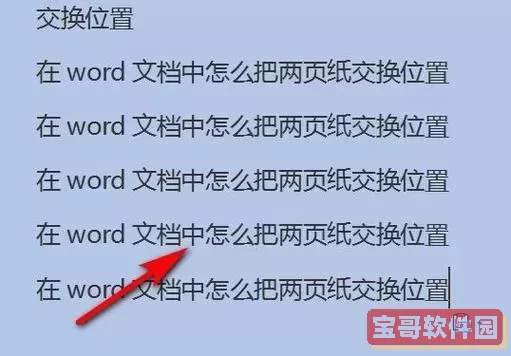
首先,我们可以通过“导航窗格”功能来快速调整页面顺序。打开Word文档后,点击“视图”选项卡,然后勾选“导航窗格”。在导航窗格中,您将看到文档中的各个标题,如果您使用了标题样式来组织文档,这将极大地方便您的操作。只需拖动相应的标题,便可以轻松改变其顺序,Word会自动调整页面内容的位置。这种方法特别适合于章节较多的长文档,操作简单直观。
其次,如果您的文档没有使用标题样式,您依然可以使用“剪切”和“粘贴”功能来调整页面顺序。首先,选择需要移动的页面内容,包括文本、图片等,右键点击以选择“剪切”。然后,移动光标到您希望插入内容的位置,右键点击选择“粘贴”。这种方法虽然比较原始,但效果同样明显。需要注意的是,在操作时建议先进行内容的备份,以防出现误操作导致数据丢失。
此外,如果文档内容较为复杂,涉及到多页的调整,您还可以考虑将整个文档分为若干个独立的部分。通过“插入”选项卡中的“分隔符”功能,可以将文档分割成多个部分。然后,针对每个部分进行调整,最后再将其合并为一个完整的文档。这种方法适合于需要大幅度重组文档结构的情况,可以避免在调整过程中的混乱与错误。
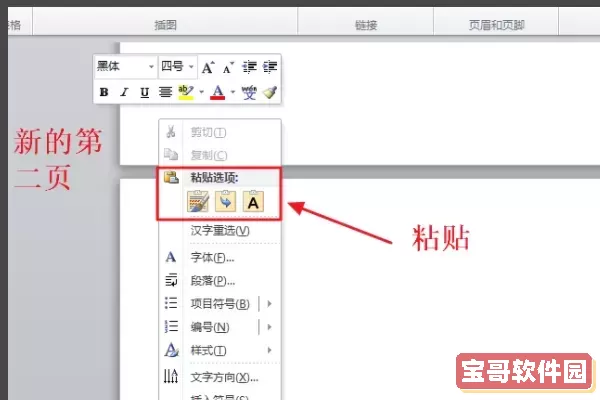
在改变页面顺序的过程中,格式往往也是一个必须要考虑的因素。调整完页面顺序后,建议仔细检查文档的格式,确保没有出现排版混乱的情况。此外,检查页码的顺序也十分重要,因为文档的页码应该与其内容的逻辑顺序保持一致。通过“插入”选项卡中的“页码”功能,可以实现自定义页码的设置,确保最终文档的专业性。
除了上述方法,在处理较复杂的文档时,数据的完整性和一致性也十分重要。在改变页面顺序之前,可以对文档进行“保存副本”,以避免在调整过程中造成不可逆转的损失。同时,也可以在调整过程中使用“撤消”功能(快捷键Ctrl + Z),以便在出现错误时轻松恢复到之前的状态。
最后,相信通过以上几种方法的介绍,您一定能够在Word文档中顺利调整页面顺序。无论是日常办公还是学术研究,掌握这一技能都将提高您的工作效率和文档质量。因此,熟练掌握Word的使用技巧,将使您的文档更具专业性和美观性,为您在学术或职业生涯中增添更多的便利。